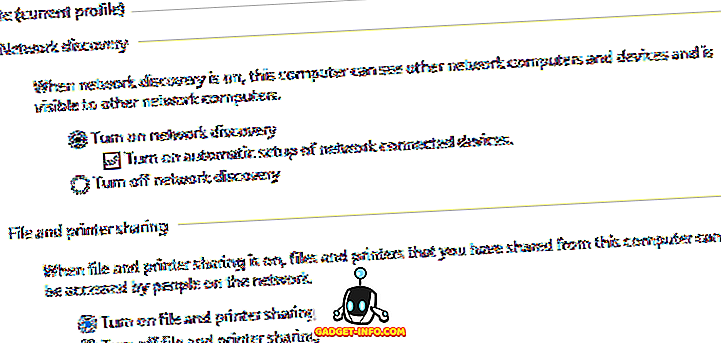إذا كنت تستخدم جهاز Mac ، فمن الواضح أنك تعرف كل شيء عن Spotlight. من المحتمل جدا أن تكون أداة البحث المضمنة في نظام macOS أفضل طريقة للعثور على نظام Mac الخاص بك. انها تأتي معبأة مع عدد من الميزات الرائعة ، والحيل. ومع ذلك ، عندما يتعلق الأمر بالإنتاجية العالية المستوى ، فلا شيء يمكن أن يضرب ألفريد (وباتمان يمكن أن يشهد على ذلك). يُعد Alfred بديلاً عن Spotlight لنظام التشغيل Mac ، مما يسمح لك بالاستمتاع بتخصيص أكثر بكثير ، بالإضافة إلى وظائف إضافية. ومع ذلك ، فإن ما يجعل "ألفريد" أفضل من Spotlight ، هو ميزة بسيطة وأنيقة تسمى "سير عمل ألفريد" ، والتي لا تتوفر إلا مع شراء Powerpack.
تعتبر مهام سير العمل Alfred أساسًا مجموعة من الكلمات الرئيسية والإجراءات والمحفزات التي يمكنها أتمتة الكثير من الأشياء على جهاز Mac. يمكنك تحويل النص بسرعة إلى رموز QR وتعيين المؤقتات والقيام بالكثير. إذاً ، هنا 15 أفضل سير عمل ألفريد لتحسين إنتاجيتك على نظام Mac:
ملاحظة : بالنسبة للأشخاص غير مدركين ، فإن تثبيت مهام سير العمل على Alfred أمر سهل للغاية. يمكنك ببساطة تنزيل سير العمل من الروابط والنقر عليها لتثبيتها . لقد اختبرت سير العمل هذه على جهاز MacBook Air الذي يعمل بنظام التشغيل MacOS Sierra 10.12.4 Developer Beta. يجب أن تكون التجربة مماثلة للإصدارات الأخرى من macOS ، كذلك.
1. احصل على صندوق الوارد المؤقت الذي يستمر لمدة ساعة
أنا متأكد من أن هناك الكثير من الحالات التي تحتاج فيها فقط إلى حساب بريد إلكتروني لتلقي زوجين من رسائل البريد الإلكتروني من شخص لا تريد سماعه من جديد. في مثل هذه الحالات ، يمكن أن يكون معرف البريد الإلكتروني المؤقت مفيدًا. لحسن الحظ ، يمتلك ألفريد سير عمل أنيق يتيح لك إنشاء معرف بريد إلكتروني مؤقت في أي وقت ، مع خدمة "Teleosaurs".
- بمجرد إضافة سير العمل إلى Alfred ، يمكنك ببساطة تشغيل Alfred ، واكتب "tmpmail" متبوعًا برقم تعريف البريد الإلكتروني الذي تريده .

- سيعمل Alfred على إنشاء البريد الوارد تلقائيًا ، وفتحه في علامة تبويب جديدة في Chrome ، ونسخ البريد الإلكتروني إلى حافظتك ، حتى يمكنك مشاركته بسهولة.

ملاحظة : يعمل سير العمل فقط إذا كان المتصفح في المقدمة عند تشغيل سير العمل.
احصل على سير العمل
2. بسرعة تبديل واي فاي على جهاز Mac الخاص بك
آخر سير عمل مفيد حقًا يمكنك استخدامه في Alfred ، هو مسار عمل WiFi للتبديل. سيسمح لك سير العمل هذا بسرعة تبديل راديو WiFi الخاص بـ Mac ، ببساطة عن طريق كتابة "WiFi" في Alfred.
- يمكنك ببساطة إطلاق ألفريد ، واكتب "واي فاي". سيؤدي هذا تلقائيًا إلى تبديل حالة راديو WiFi الخاص بك بين التشغيل / الإيقاف.

احصل على سير العمل
3. البحث من خلال إشارات Chrome المرجعية
إذا كنت مثلي ، فلديك قائمة كبيرة من الإشارات المرجعية في Chrome ، والقراءة من خلالها للعثور على ما تبحث عنه قد يكون تحديًا كبيرًا. لحسن الحظ ، يمكن لسير عمل ألفريد علاج هذا الأمر بسرعة. باستخدام سير العمل "إشارات مرجعية من Chrome" ، يمكنك بسهولة استخدام Alfred للاطلاع على قائمة كاملة من إشارات Chrome المرجعية ، بالطريقة نفسها التي تبحث بها عن الملفات.
- يمكنك ببساطة تشغيل Alfred ، واكتب " ، b " (وهي الكلمة الرئيسية) ، وابدأ في كتابة اسم الإشارة المرجعية التي تبحث عنها.

- يقوم Alfred بتحديث القائمة في الوقت الفعلي ، ويمكنك ببساطة اختيار القائمة التي تريد الذهاب إليها.

احصل على سير العمل
4. سقسقة مباشرة من ألفريد
يمكنك أيضًا استخدام ألفريد لإرسال تغريدة مباشرة من داخل ألفريد ، دون الحاجة إلى إطلاق تطبيق تويتر أو موقع الويب. سيسمح لك سير العمل أيضًا بمتابعة أشخاص جدد وحظر الأشخاص والبحث عن الإشارات والقيام بالكثير.
- وبمجرد الحصول على سير العمل ، قم ببساطة بإطلاق Alfred ، واكتب "alfredtweet" لمصادقة Alfred مع حساب Twitter الخاص بك . هذا هو مجرد إعداد مرة واحدة.

- بعد ذلك ، يمكنك استخدام "tweet" متبوعاً بتغريداتك لإرسال تغريدة إلى الجدول الزمني الخاص بك على Twitter مباشرة من ألفريد. تُظهر نافذة ألفريد عددًا مفيدًا من الأحرف أيضًا ، لذلك لا تتجاوز الحد الأقصى المسموح به وهو 140 حرفًا يفرضه Twitter على كل تغريدة.

احصل على سير العمل
5. منع ماك من النوم مباشرة من ألفريد
قد تكون على دراية بأن أجهزة Mac تأتي مع أداة مساعدة في المحطة الطرفية تسمى "caffeine" ، والتي تسمح لك بتحديد الوقت الذي لن ينام فيه Mac. هذا يمكن أن يأتي في سهل جدا. ومع ذلك ، إذا كان بإمكانك فعل ذلك بكلمة رئيسية في ألفرد ، فلماذا حتى تطلق الجهاز؟
- في Alfred ، اكتب " caff " ، وستظهر الحالة الحالية لـ "Caffeinate" ، بالإضافة إلى خيارات لتكوينها أو تمكينها .

احصل على سير العمل
6. تصفح رديت من ألفريد
يمكن أن تسمح لك مهام سير العمل الخاصة بـ Alfred بالبحث بسرعة عن Reddits (و subreddits) ، دون الحاجة إلى تشغيل المستعرض الخاص بك للبحث عن بعض الأشياء. سير العمل Reddit في Alfred ، يمكن بسهولة أن تسمح لي بالبحث عن المواضيع في subreddits ، والتي تأتي في متناول اليد.
- ببساطة ، أطلق الفريد ، واكتب " r / " ، والتي ستجعل ألفريد على استعداد للبحث من خلال Reddit نيابة عنك.

- يمكنك كتابة اسم subreddit في Alfred ، ثم سيبدأ Alfred عرض أهم مؤشرات الترابط في subreddit.

احصل على سير العمل
7. أسئلة البحث من Stack Overflow مباشرة
إذا كنت مبرمجًا ، فستجد أنك تزور Stack Overflow أكثر من مرة في اليوم ، وتبحث عن حلول لبعض المشكلات التي تواجهك. ألفريد يجعل هذا سهل للغاية. مع سير عمل يسمى "StackOverflow Search" ، يمكنك البحث بسهولة عن الأسئلة في Stack Overflow.
- ما عليك سوى تشغيل Alfred ، واكتب ".so" لبدء البحث عن أسئلة حول Stack Overflow.

- يمكنك بعد ذلك البدء في البحث عن السؤال على Stack Overflow. يقوم Alfred بتحديث النتائج في الوقت الفعلي ، ويمكنك ببساطة تحديد السؤال الأكثر ملاءمة لاستعلامك ، لفتحه في المتصفح الافتراضي.

احصل على سير العمل
8. تحويل رموز اللون بين RGB ، HEX ، والمزيد
إذا كنت مصمم جرافيك أو مصمم موقع ويب أو مصمم بشكل أساسي من أي نوع ، فستعرف الألم الذي تحتاجه باستمرار لتحويل الرموز الملونة إلى تنسيق مختلف. يمكن لـ Alfred مساعدتك هنا أيضًا. يمكنك ببساطة استخدام سير عمل "الألوان" لتحويل الألوان إلى تنسيقات متعددة.
- ما عليك سوى تشغيل Alfred ، وكتابة واحدة من الكلمات الرئيسية لتحويل رمز اللون. إذا كنت تريد تحويل الأكواد من قيم HEX ، فاستخدم "#" . بعض الكلمات الأساسية الأخرى التي يمكنك استخدامها هي "rgb" و "hsl" و "c" .

- اكتب رمز اللون (أو القيم) ، وسيقوم Alfred بتحديث النتائج في الوقت الحقيقي لتظهر لك القيم المحولة في النتائج نفسها.

احصل على سير العمل
9. قم بتشغيل QuickTime Audio Recording
سير عمل مفيد آخر يمكنك استخدامه ، هو سير العمل "Record Record" ، والذي يبدأ مباشرة تسجيل صوت QuickTime جديد. يوفر لك سير العمل هذا بضع نقرات ، ومشكلة الاضطرار إلى تشغيل QuickTime.
- ما عليك سوى تشغيل Alfred ، وكتابة " تسجيل الصوت " - هذه هي الكلمة الرئيسية لسير العمل.

- عندما تضغط على Enter ، سيبدأ Alfred تسجيل صوتي مباشرةً . لا تضطر حتى للنقر على زر التسجيل.

قم بتحرير Workflow إلى Record Screen (تسجيل) بدلاً من Audio (صوت)
إذا وجدت نفسك تسجل شاشتك في نظام Mac أكثر من تسجيل الصوت ، فيمكنك بسهولة ضبط سير العمل هذا لبدء تسجيل الشاشة ، بدلاً من ذلك.
- افتح تفضيلات ألفريد ، وانتقل إلى مهام العمل. هنا ، حدد "التسجيل الصوتي" من العمود على اليسار. انقر مرتين على " تشغيل NSAppleScript ".

- هنا ، قم بتحرير السطر الذي يقرأ " تعيين new_recording لتسجيل صوتي جديد " ، " لتعيين new_recording لتسجيل الشاشة الجديد " ، وانقر على "حفظ".

- يمكنك أيضًا النقر المزدوج على "تسجيل الصوت" في سير العمل ، وتغيير الكلمة الرئيسية إلى " شاشة تسجيل "

الآن ، عندما تقوم بتشغيل Alfred ، وتكتب "شاشة التسجيل" ، فإنه سيبدأ تلقائيًا بتسجيل شاشة Mac.
احصل على سير العمل
10. ضبط سطوع الشاشة
باستخدام سير عمل يسمى "سطوع الشاشة" ، يمكنك تعيين قيمة السطوع لشاشتك إلى قيمة مئوية معينة.
- ما عليك سوى تشغيل Alfred ، واكتب الكلمة الرئيسية "السطوع". سيعرض Alfred بعض القيم الشائعة التي قد ترغب في تعيينها ، بالإضافة إلى نسبة السطوع الحالية.

- يمكنك أيضًا الإشارة صراحةً إلى قيمة السطوع التي تريدها ، على سبيل المثال ، يمكنك كتابة " السطوع 39 ". سيؤدي ذلك إلى ضبط سطوعك على 39٪ من قيمته القصوى.

احصل على سير العمل
11. بسرعة تقصير عناوين المواقع مع goo.gl
هناك عدد من المناسبات التي قد تحتاج فيها إلى اختصار عنوان url. لحسن الحظ ، يمكنك بسهولة استخدام سير عمل Alfred لتقصير عناوين URL مباشرةً باستخدام "goo.gl" ، ونسخ عنوان URL المختصر إلى الحافظة الخاصة بك.
- ما عليك سوى تشغيل Alfred ، واكتب الكلمة الرئيسية "goo.gl" ، متبوعة بعنوان URL الذي تريد اختصاره.

- سيقوم Alfred تلقائيًا بتقصير عنوان URL ونسخه إلى الحافظة الخاصة بك وإرسال إشعار دفع يخبرك بأنه قد تم إنجاز العمل.

احصل على سير العمل
12. تحويل النص المحدد إلى QR Code
أنا أحب استخدام رموز QR الكثير. هذا هو السبب في سير العمل هذا ، هو الذي استخدمته على نطاق واسع. باستخدام سير العمل هذا ، يمكنك ببساطة تحديد أي نص ، والضغط على مفتاح التشغيل السريع لتحويل النص إلى رمز الاستجابة السريعة تلقائيًا.
- انتقل إلى تفضيلات ألفريد ، وتحت علامة التبويب "مهام سير العمل" ، حدد سير العمل بعنوان " الاستجابة بسرعة".

- انقر نقرًا مزدوجًا فوق رمز "Hotkey" واختر مفتاح التشغيل السريع الذي تريد استخدامه. أنا أستخدم " Shift + Ctrl + Q ".

- الآن ، ببساطة حدد أي نص ، واضغط على مفتاح الاختصار . سيقوم Alfred بعد ذلك بتحويل النص إلى رمز QR ، وحفظه على جهاز Mac الخاص بك ، بحيث يمكنك مشاركته بسهولة.

احصل على سير العمل
13. تعيين مؤقت مع الإخطار
سير عمل رائع آخر قد تجده مفيدًا ، هو Simple Timer. يتيح لك سير العمل هذا تعيين مؤقت ، بالإضافة إلى رسالة مخصصة ليتم عرضها عند انتهاء المؤقت. عند انتهاء المؤقت ، يتم عرض الرسالة كإشعار.
- في Alfred ، ما عليك سوى كتابة الكلمة الرئيسية "مؤقت" متبوعة بالوقت ، ثم الرسالة . إذا كنت ترغب في تحديد الوقت بالثواني ، فيمكنك استخدام شيء مثل "bingbing 5m timer" ، يمكنك استخدام "timer 5m bingbing" لتعيين مؤقت 5 دقائق ، و "timer 1h wake up" لتعيين مؤقت ساعة.

- عند انتهاء المؤقت ، سيتم عرض الرسالة التي قدمتها لك ، وستظل في مركز الإشعارات.

احصل على سير العمل
14. ابحث عن صور GIF من GIPHY
إذا كنت ترغب في إرسال الكثير من ملفات GIF إلى أصدقائك ، فمن المحتمل أن يكون البحث عن ملفات GIF جيدة أمرًا صعبًا. وهنا يأتي دور " Alphy ". يتيح سير العمل للمستخدمين البحث بسرعة عن ملفات GIF ، وحفظ الرابط في الحافظة الخاصة بك.
- ما عليك سوى تشغيل Alfred ، واكتب الكلمة الرئيسية "gif" ، متبوعة بنوع GIF الذي تبحث عنه.

- سيبحث Alfred عن سلسلة البحث في GIPHY ، واختيار سلسلة عشوائية ، وحفظ الرابط إلى الحافظة الخاصة بك ، بحيث يمكنك مشاركتها بسهولة.

احصل على سير العمل
15. أداء التحويلات
بالنسبة لي ، كانت إحدى الميزات الأكثر استخدامًا في Spotlight هي قدرته على إجراء تحويلات في لمح البصر. ومع ذلك ، هذا شيء واحد لا يستطيع ألفريد القيام به ، مباشرة من الصندوق. لحسن الحظ ، يمكنك استخدام ألفريد لإجراء تحويلات ، باستخدام سير العمل السهل هذا الذي يسمى "تحويل".
ما عليك سوى تشغيل Alfred ، واكتب " conv " متبوعًا بالتحويل الذي تريده. فمثلا:
- إذا كنت ترغب في تحويل متر واحد إلى بوصة ، فستكتب " تحويل 1 متر ".

- إذا كنت ترغب في تحويل العملات ، يجب عليك استخدام رموز العملات الخاصة بها. لذا ، إذا كنت تريد تحويل 100 دولار إلى جنيه ، فستكتب " ادفع 100 دولارًا أمريكيًا ".

احصل على سير العمل
استخدم أفضل سير عمل Alfred لتحسين إنتاجيتك
كانت هذه 15 من أفضل سيرورات عمل Alfred التي يمكنك استخدامها لتحسين إنتاجيتك على نظام Mac. هناك الكثير من مهام سير العمل الأخرى التي يمكنك استخدامها ، ويمكنك أيضًا إنشاء مهام سير العمل الخاصة بك ، إذا كنت ترغب في ذلك. يمنحك إنشاء مهام سير العمل المخصصة القدرة على تخصيصها بشكل مثالي وفقًا لاحتياجاتك ؛ وإذا كنت فخورًا بما أنشأته ، يمكنك حتى مشاركته مع منتدى ألفريد.
لذا ، هل سبق لك استخدام سير عمل Alfred للحصول على إنتاجية أكبر على جهاز Mac الخاص بك؟ ما هي مهام سير العمل التي تستخدمها أكثر شيئ؟ أيضًا ، إذا كنت تعرف أي مهام سير عمل رائعة تعتقد أنها تستحق أن تكون في هذه القائمة ، فأخبرنا بذلك في قسم التعليقات أدناه.